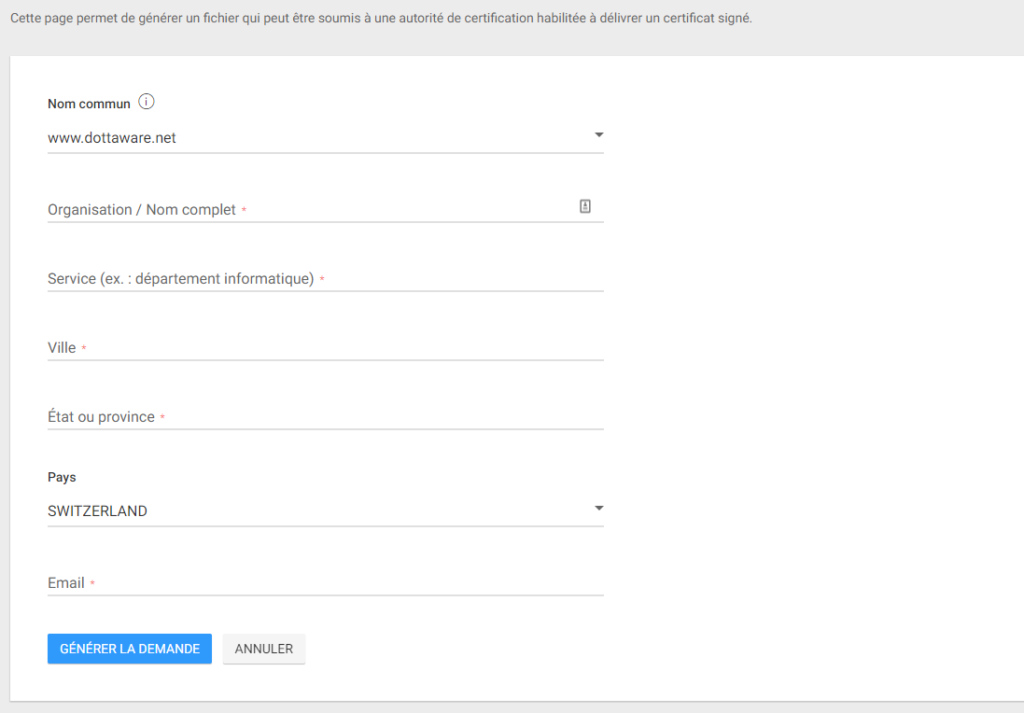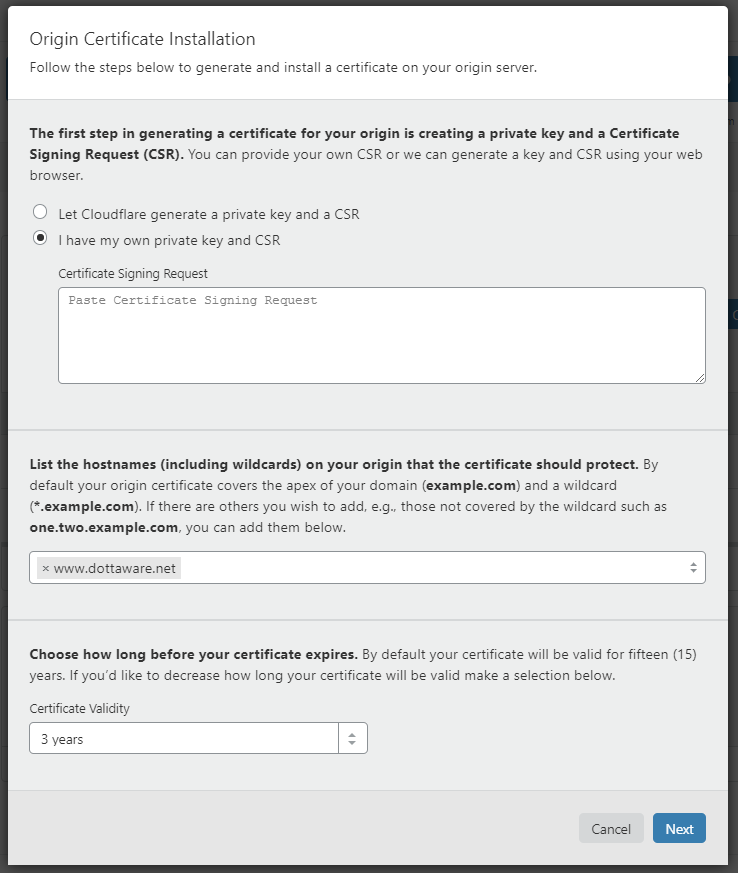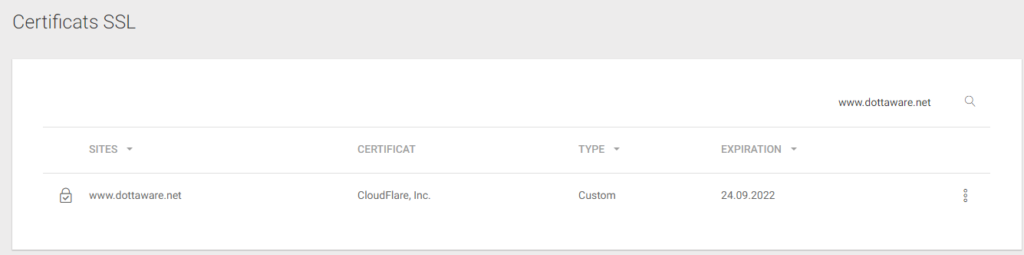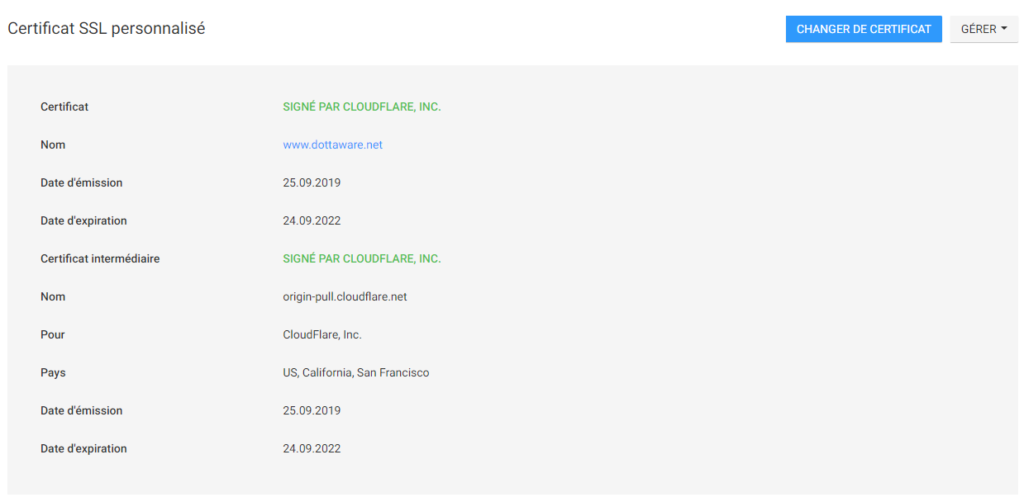Avec la messagerie Infomaniak, il est possible d’associer plusieurs adresses de mail à une boîte aux lettres, que ce soit pour l’envoi ou la réception de mails.
Marche à suivre :
- Renseigner le type MX pour le nouveau domaine
🚀 Enregistrement MX – Infomaniak
Cette opération est à effectuer sur le serveur DNS
Ajouter un enregistrement MX pour diriger le trafic mail vers Infomaniak :mta-gw.infomaniak.ch avec la priorité 5 - Procédér à l’enregistrement SPF pour le domaine
🚀 Enregistrement SPF – Infomaniak
Cette opération est à effectuer sur le serveur DNS
D’ailleurs Infomaniak préconise “SPF strict” lors de la création d’un Service Mail :v=spf1 include:spf.infomaniak.ch -all - Lier un domaine au service mail
🚀 Lier un nom de domaine supplémentaire au Service Mail – Infomaniak
Cette opération est à effectuer sur le Manager Infomaniak - Ajouter une nouvelle adresse d’envoi ou réponse
🚀 Envoyer des messages à partir d’une autre adresse email – Infomaniak
Cette opération est à effectuer dans le client de messagerie kMail ou sur le Manager Infomaniak